Photoshop怎么制作漩涡状六边形图形?
来源:网络收集 点击: 时间:2024-04-29【导读】:
Photoshop是很多朋友都在使用的图片编辑处理软件,今天,小编想来和大家分享,Photoshop怎么制作漩涡状六边形图形,希望能够帮到大家。品牌型号:荣耀magicbook14系统版本:windows10软件版本:photoshopCC2018方法/步骤1/8分步阅读 2/8
2/8 3/8
3/8 4/8
4/8 5/8
5/8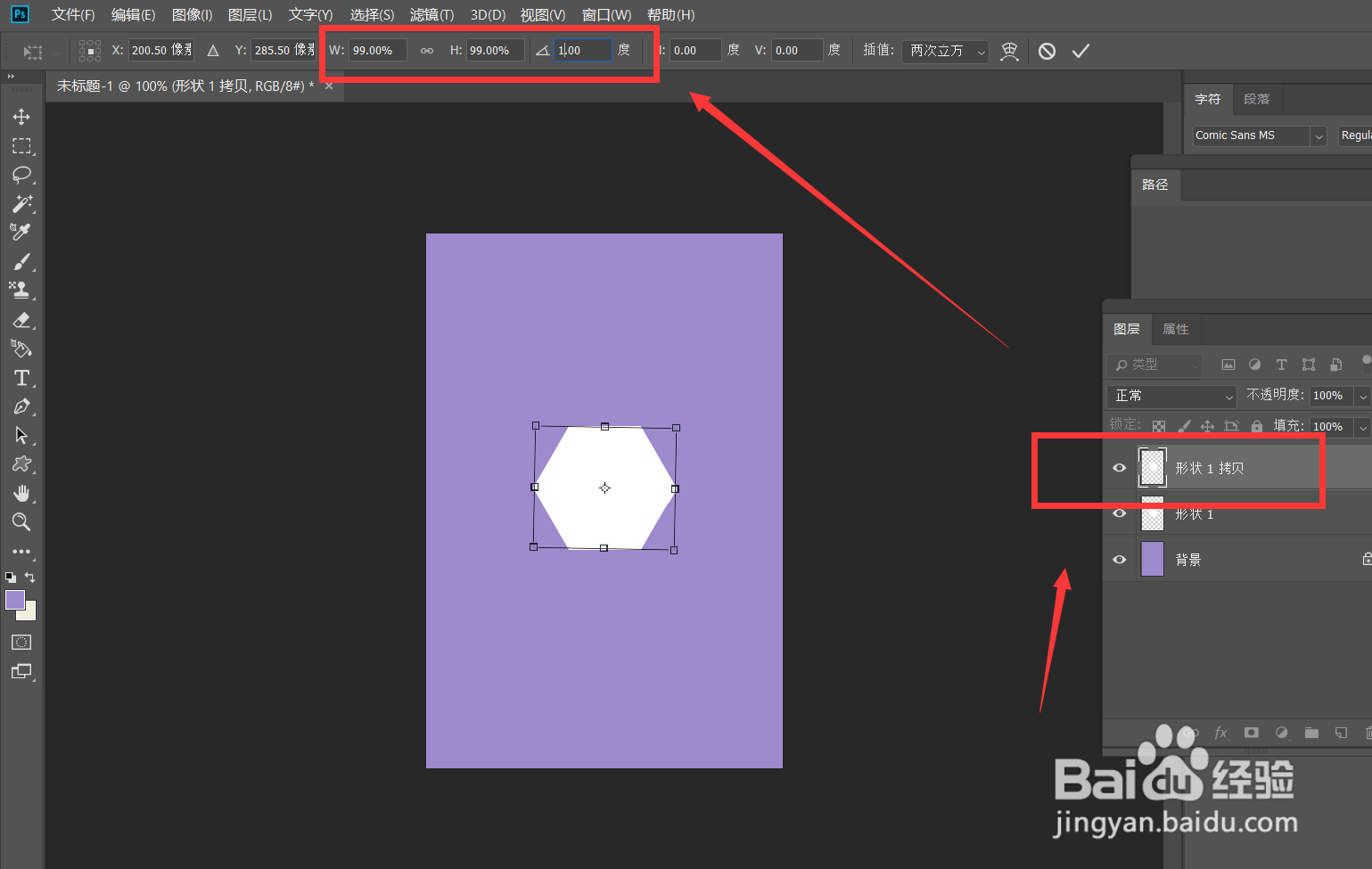 6/8
6/8 7/8
7/8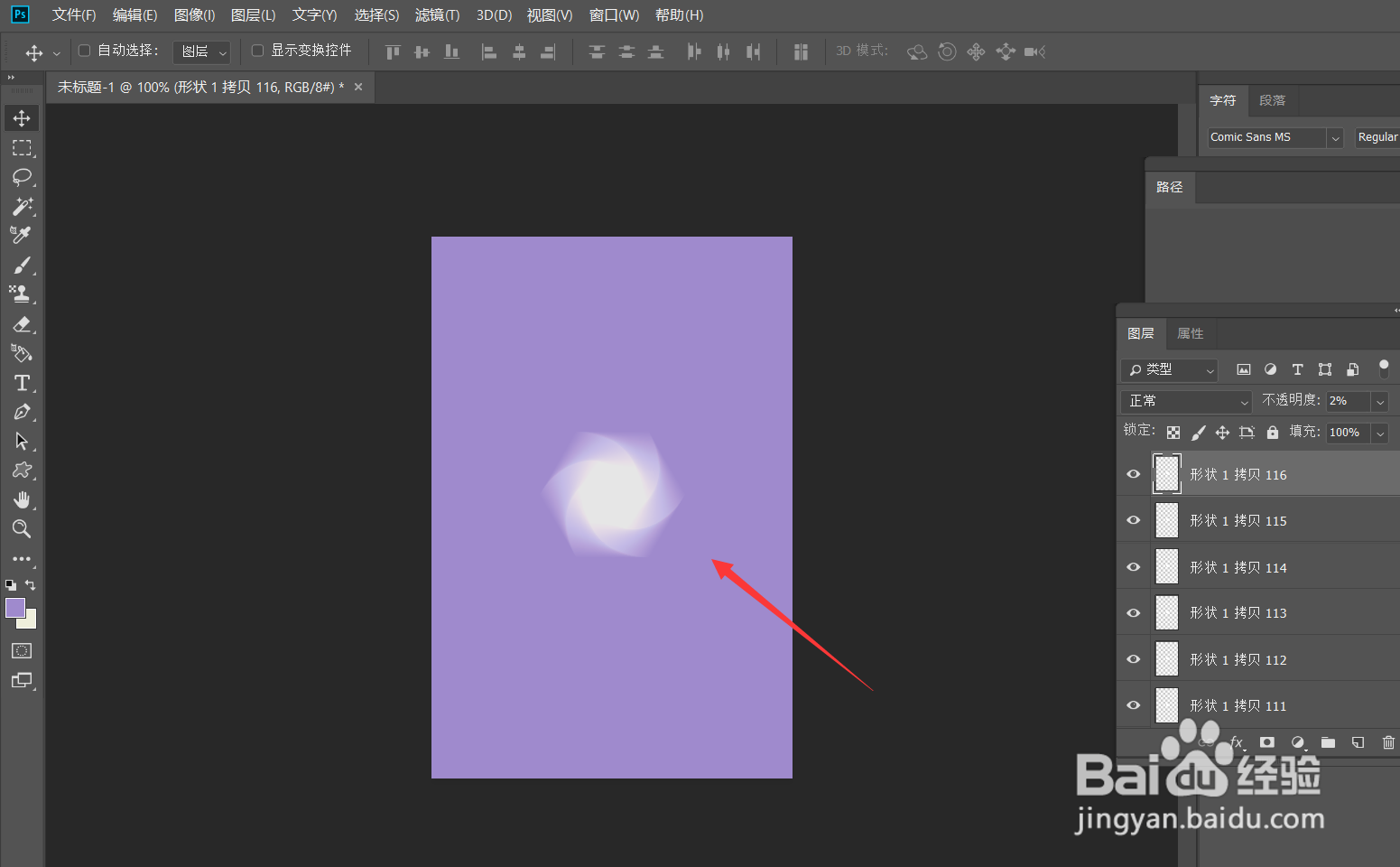 8/8
8/8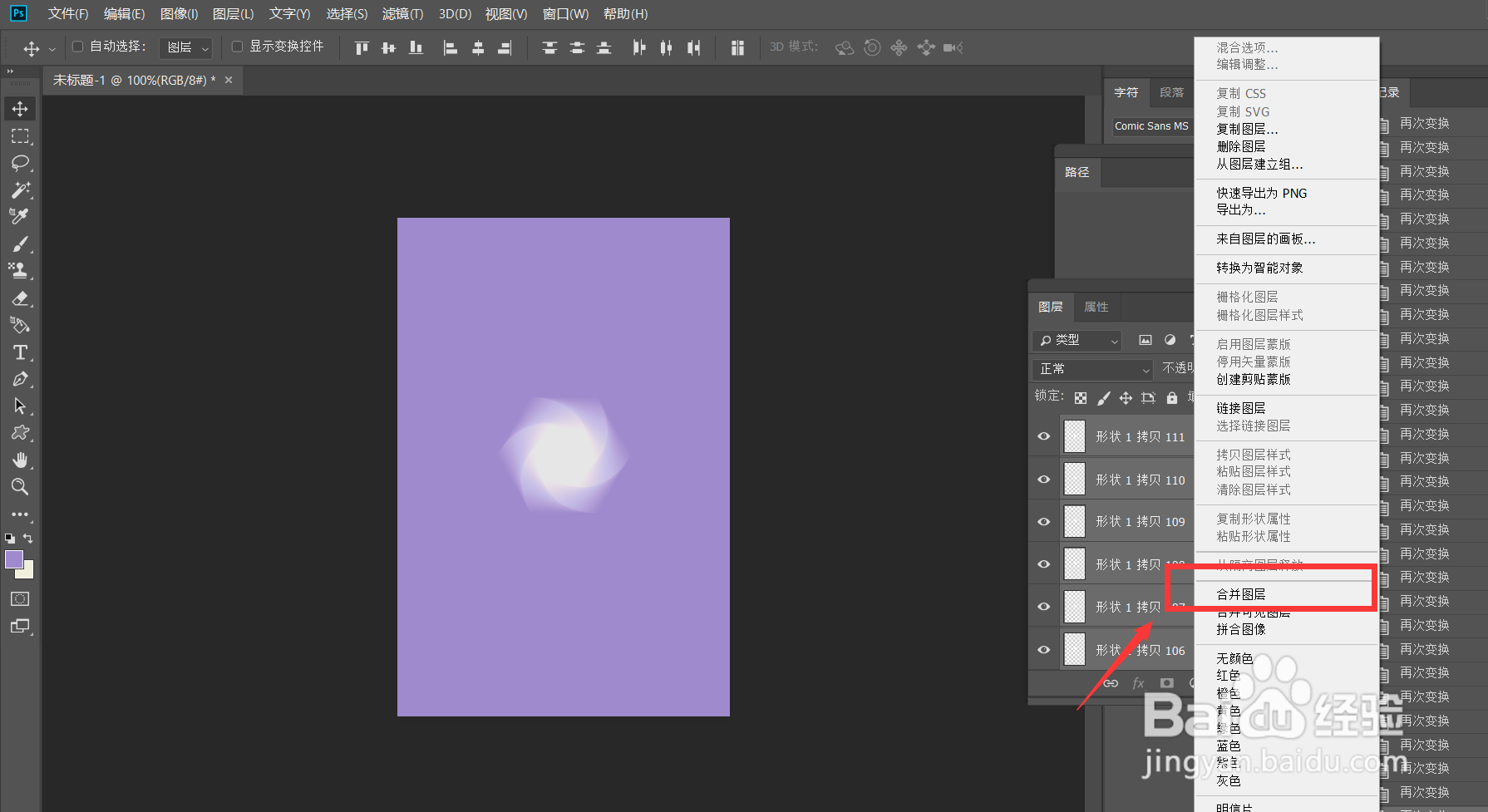
 PHOTOSHOPPS漩涡图形
PHOTOSHOPPS漩涡图形
首先,我们打开Photoshop,点击屏幕框选的【创建】,新建空白画布。
 2/8
2/8设置自己喜欢的背景颜色,将背景图层填充为一个颜色。
 3/8
3/8选择自定义形状工具,找到六边形图案,设置填充颜色为白色,描边为无。
 4/8
4/8按shift键在画布上画一个正六边形,并在形状图层上右击,选择【栅格化图层】。
 5/8
5/8按ctrl+j复制图层,按ctrl+t自由变换图形,将其长宽值都缩小为原来的99%,角度旋转1度。
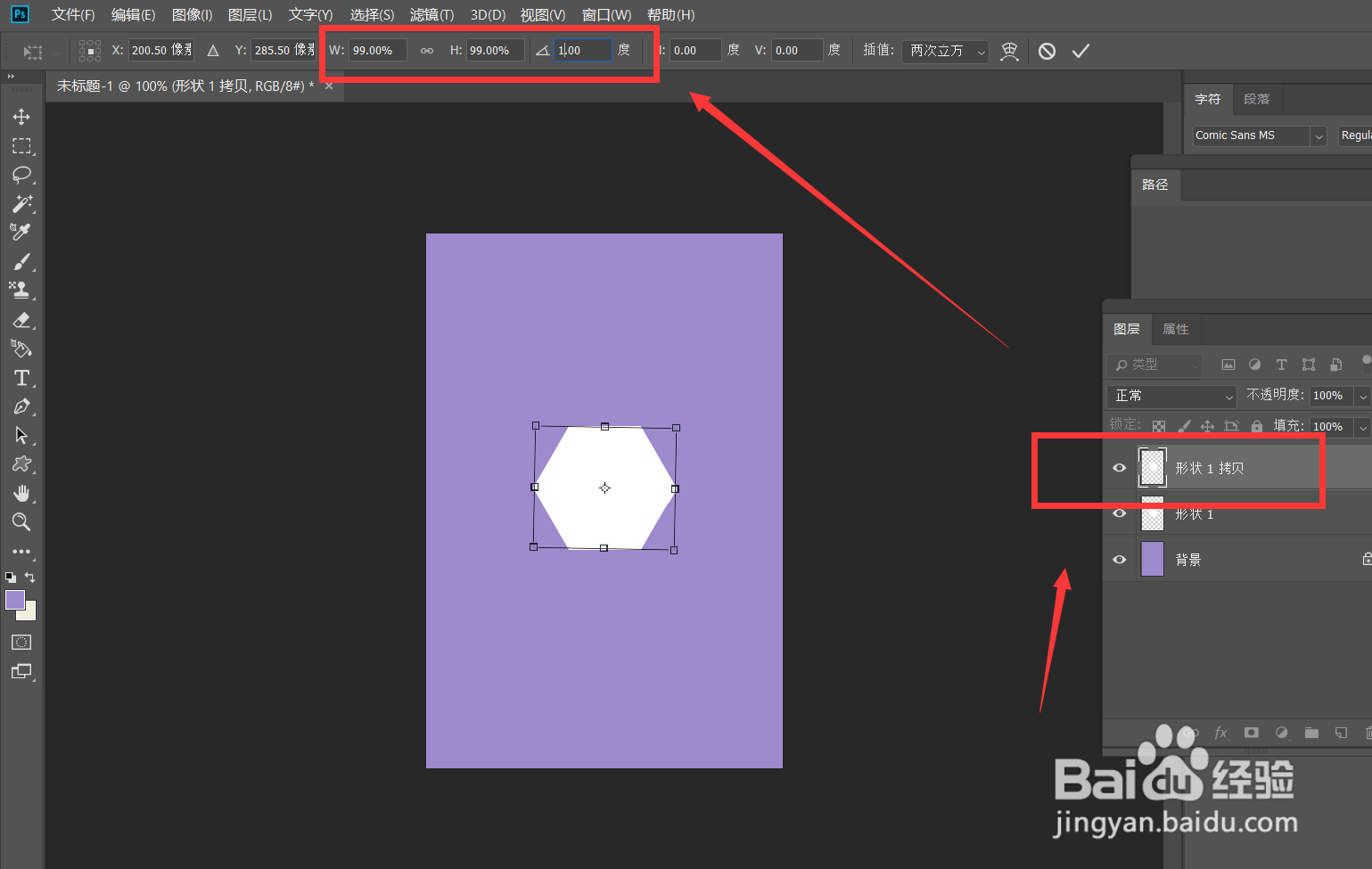 6/8
6/8我们将两个图层的不透明度都修改为2%。
 7/8
7/8按快捷键ctrl+shift+alt+t键不断复制上一步操作到新图层,如下图所示。
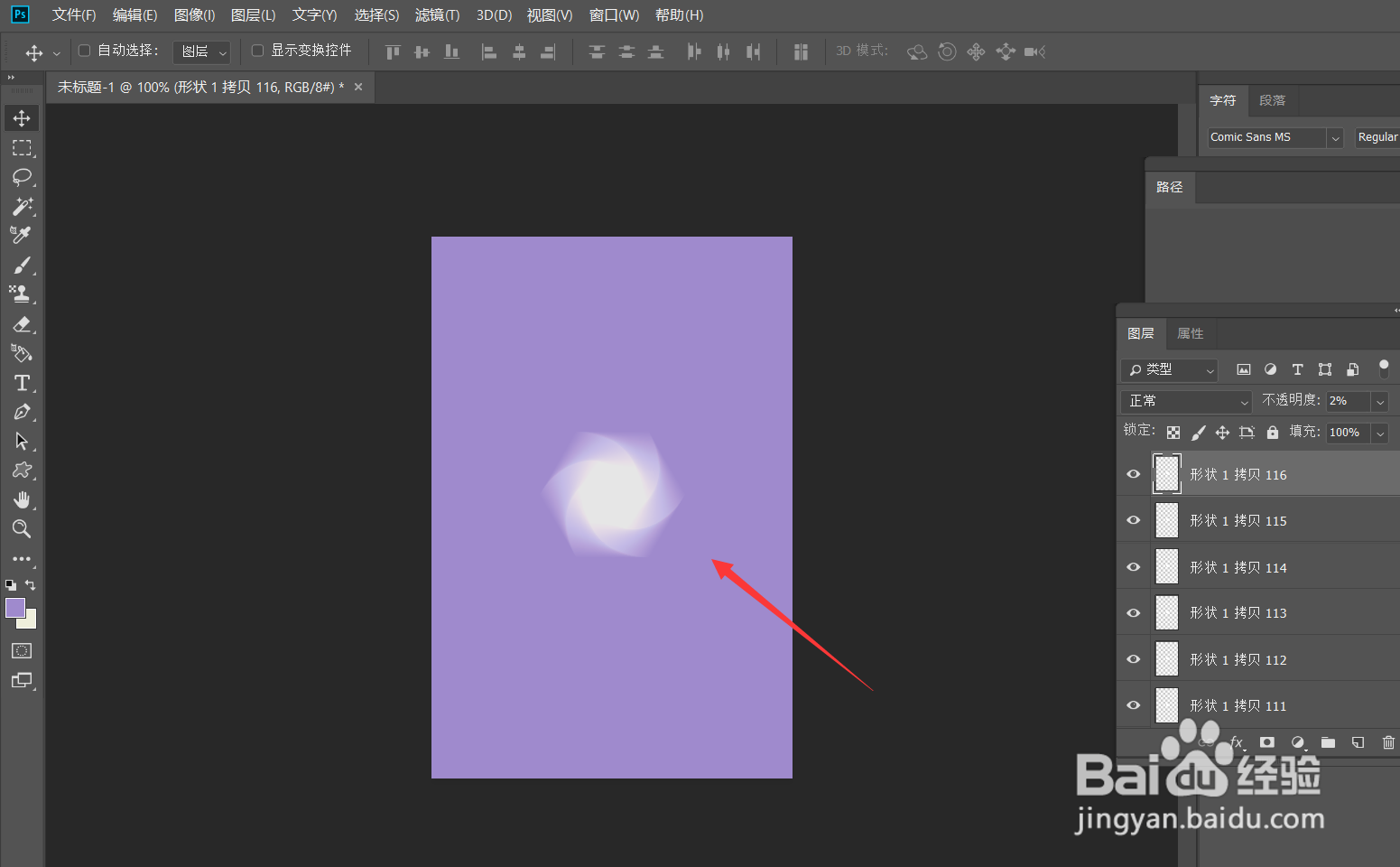 8/8
8/8我们可以看到,漩涡状六边形效果已经出来了,最后,我们合并所有图层,这样就得到了一个好看的漩涡状六边形效果。
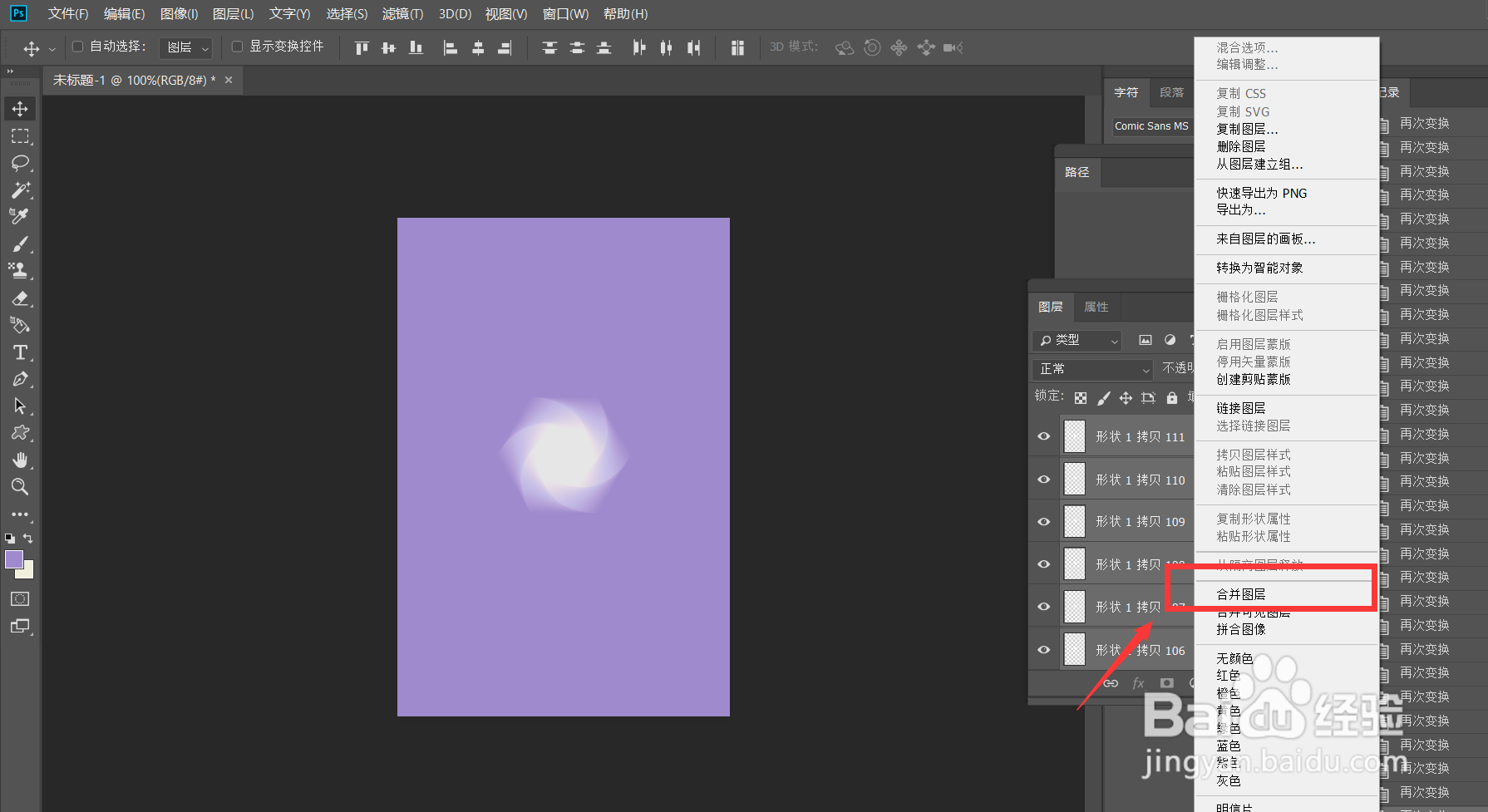
 PHOTOSHOPPS漩涡图形
PHOTOSHOPPS漩涡图形 版权声明:
1、本文系转载,版权归原作者所有,旨在传递信息,不代表看本站的观点和立场。
2、本站仅提供信息发布平台,不承担相关法律责任。
3、若侵犯您的版权或隐私,请联系本站管理员删除。
4、文章链接:http://www.1haoku.cn/art_622187.html
上一篇:如何处理出错代码0x8024200B
下一篇:苹果手机取消密码如何操作
 订阅
订阅